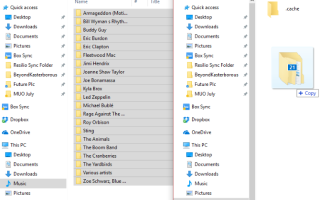Ваше устройство Android обычно имеет более 8 ГБ памяти. Один MP3 обычно составляет около 3,5 МБ. Это означает, что в вашем телефоне достаточно места для хранения музыкальной коллекции! Добавьте мобильный интернет и Wi-Fi для беспроводной синхронизации и потоковой передачи, и вдруг у вас появится множество способов синхронизировать свою музыкальную коллекцию с вашим телефоном или планшетом на Android.
Хранить музыку на компьютере? Управлять этим с iTunes? Предпочитаете потоковую передачу песен из облака? Или вы поддерживаете курированную библиотеку в потоковом сервисе? Независимо от ваших предпочтений, вот как можно перенести музыку на телефон, чтобы вы могли слушать, куда бы вы ни отправились.
Можете ли вы синхронизировать с iTunes?
Начнем с самого популярного программного обеспечения для управления музыкой: iTunes. Как вы, вероятно, знаете, это программное обеспечение, произведенное Apple с целью синхронизации музыки, подкастов и других медиафайлов на iPod, iPhone или iPad.
К сожалению, невозможно напрямую синхронизировать Android с iTunes без помощи стороннего приложения. Ни Apple, ни Google не производят приложения для этой цели, поэтому единственный вариант — довериться стороннему разработчику. Все эти приложения будут синхронизировать музыку из iTunes на Android, и у каждого будет приложение для настольного компьютера для управления ссылкой:
- iSyncr: iTunes to Android — это приложение (см. видео выше) синхронизирует вашу медиатеку iTunes с ПК или Mac. Плейлисты, музыка и подкасты могут быть синхронизированы вместе с видео без DRM. Синхронизация может происходить через USB или Wi-Fi. Бесплатная версия имеет ограничение в 100 песен; Безлимитная платная версия $ 4.99.
- Синхронизируйте iTunes с Android — с помощью этого приложения можно синхронизировать песни, плейлисты и подкасты iTunes. Опять же, DRM-контент не может быть синхронизирован, но нет ограничений на песни или плейлисты.
Доступно несколько других приложений, но их репутация не так сильна. Между тем, если вы беспокоитесь о конфиденциальности, вы можете предпочесть синхронизацию вручную.
Управляйте своей музыкой вручную
Возможно, вы не используете iTunes, но собрали коллекцию файлов MP3
на протяжении многих лет (и нет, MP3 не умер
). Они могли быть загружены или скопированы с компакт-дисков — и теперь вы хотите слушать их на своем телефоне.
Вот где мы попадаем в область традиционной синхронизации рабочего стола. Хотя беспроводная синхронизация с вашего рабочего стола, вероятно, предпочтительнее, это невозможно без дополнительного программного обеспечения на вашем ПК и устройстве Android. С другой стороны, вы можете легко подключить свой телефон через USB.
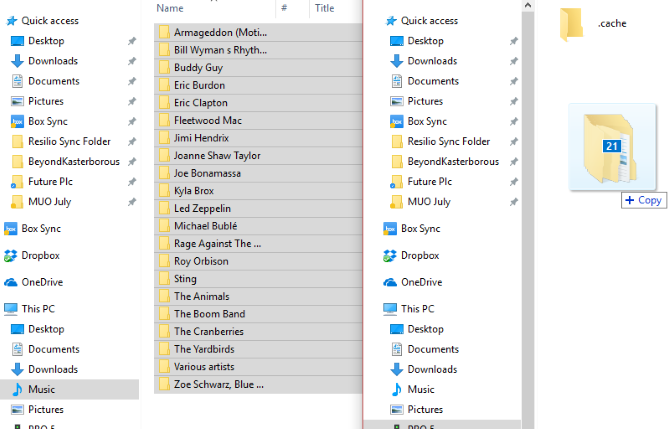
Как только это будет сделано, ваш компьютер обнаружит устройство Android. Убедитесь, что экран разблокирован, и при появлении запроса нажмите на приглашение, чтобы выбрать опцию MTP для синхронизации мультимедийных файлов. На вашем компьютере теперь вы сможете просматривать содержимое вашего телефона или планшета. По крайней мере, вы должны иметь возможность открыть файловый менеджер (File Explorer в Windows 10, Finder в MacOS и любой другой предпочитаемый файловый менеджер в Linux.
).
Чтобы синхронизировать музыку с телефоном, откройте второе окно файлового менеджера и найдите, где хранится ваша музыкальная коллекция. Например, в Windows 10 это обычно будет музыкальная библиотека. Все, что вам нужно сделать, это выбрать нужные файлы и с помощью мыши перетащить их в другое окно файлового менеджера.
Подождите, пока файлы копируются. Когда все будет готово, отсоедините телефон или планшет от USB-кабеля. Подключите наушники, запустите музыкальный проигрыватель на устройстве Android
, и наслаждаться!
Беспроводная синхронизация с вашего ПК
Если вы не хотите полагаться на стороннее приложение для доступа к данным iTunes — это вполне понятно — почему бы не попробовать беспроводную синхронизацию данных из iTunes на телефон?
Это можно настроить с помощью Resilio Sync (ранее известной как BitTorrent Sync), и он использует сеть BitTorrent для синхронизации данных между вашим ПК и телефоном.
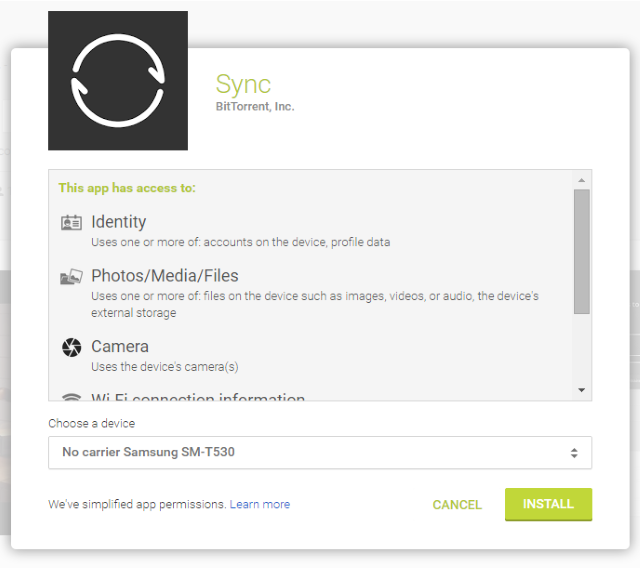
Прежде чем отступить, вы должны знать, что использование BitTorrent в законных целях является законным
, Это проблема только тогда, когда вы пиратете защищенный авторским правом контент. Ваша библиотека MP3 принадлежит вам, и вы не делитесь ею ни с кем, кроме себя.
Мы рассмотрели настройку беспроводной синхронизации с помощью Resilio Sync
(ранее известная как BitTorrent Sync), поэтому обратите внимание на наше руководство, чтобы увидеть, является ли это решение, которое вы предпочитаете.
Поток через ваш облачный аккаунт
Не хотите возиться с перетаскиванием, падением и USB-кабелями? Почему бы не попробовать предпочитаемую учетную запись облачной синхронизации? Dropbox, Microsoft OneDrive и другие
может использоваться для синхронизации вашей музыкальной коллекции между ПК и телефоном или планшетом.
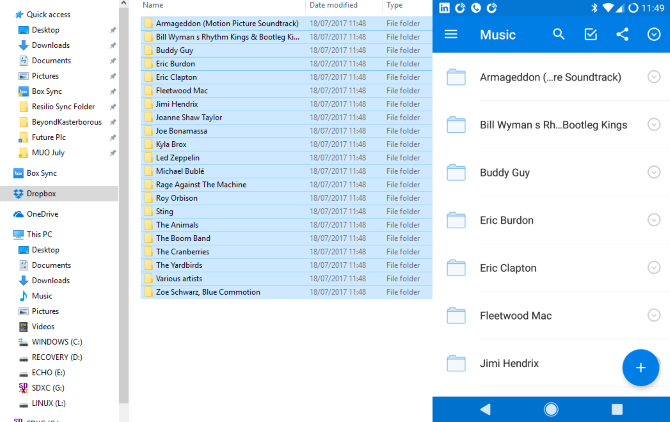
Все, что вам нужно сделать, это установить клиентское приложение на свой компьютер, убедиться, что оно установлено на вашем Android-устройстве, и убедиться, что свободного места достаточно для вашей музыкальной коллекции.
Если на вашем компьютере и устройстве Android установлено приложение Dropbox, просто скопируйте музыкальную коллекцию в каталог Dropbox. Начнется синхронизация с облачной учетной записью. Когда вы будете готовы к прослушиванию, убедитесь, что ваш телефон подключен к сети, откройте Dropbox, дождитесь завершения синхронизации и начните прослушивание.
Попробуйте сервис потоковой передачи музыки
Наконец, вы можете предпочесть использовать сервис потоковой передачи музыки для наблюдения за воспроизведением вашей любимой музыки.
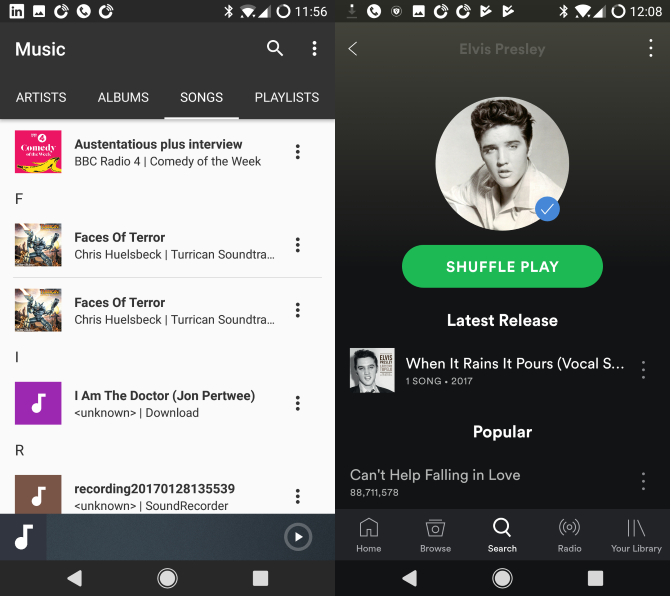
Здесь так много вариантов, поэтому мы рассмотрим самые популярные.
- Google Play Music — С помощью этого приложения вы можете загружать до 50000 треков в облако (предпочтительно, чтобы использовать Google Drive), слушать радио в жанре куратора и находить новые подкасты для прослушивания. Между тем, благодаря подписке, вы получаете доступ по запросу к более чем 35 миллионам песен, прослушивание без рекламы и возможность загружать музыку на свое устройство.
- Apple Music — Если вы предпочитаете экосистему Apple для музыки, это приложение для вас. Хотя он не синхронизирует iTunes, он предоставит вам доступ ко всей музыкальной библиотеке Apple и поставляется с бесплатной пробной версией.
- Spotify — вы можете предпочесть простоту и доступ к плейлистам в вашей учетной записи Spotify.
Как только вы решили, какое из этих решений для потоковой передачи музыки вы хотите попробовать, просто установите приложение и зарегистрируйтесь!
Готовы синхронизировать вашу музыкальную коллекцию с Android?
Синхронизировать музыкальную коллекцию со смартфоном или планшетом на удивление просто. Вы можете:
- Используйте стороннее приложение для синхронизации с iTunes.
- Вручную скопируйте свои песни на устройство Android через USB.
- Беспроводная синхронизация с вашего ПК.
- Поток вашей коллекции MP3 через облачный аккаунт.
- Попробуйте программное обеспечение для потоковой передачи музыки, такое как Google Play Music или Spotify.
Как вы предпочитаете управлять музыкой на вашем Android-телефоне или планшете? А как ты любишь слушать? Наушники? Через динамик Bluetooth? Расскажите нам все о своих мобильных привычках и проблемах прослушивания ниже.